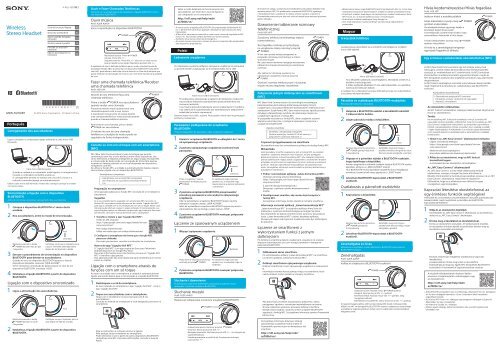Sony MDR-AS700BT - MDR-AS700BT Guide de mise en route Portugais
Sony MDR-AS700BT - MDR-AS700BT Guide de mise en route Portugais
Sony MDR-AS700BT - MDR-AS700BT Guide de mise en route Portugais
Create successful ePaper yourself
Turn your PDF publications into a flip-book with our unique Google optimized e-Paper software.
Wireless<br />
Stereo Headset<br />
<strong>MDR</strong>-<strong>AS700BT</strong><br />
Português<br />
Carregam<strong>en</strong>to dos auscultadores<br />
Guia <strong>de</strong> Iniciação Rápida<br />
Skrócony przewodnik<br />
Gyors üzembe helyezési<br />
útmutató<br />
Stručný návod k použití<br />
Príručka so stručným<br />
návodom<br />
Кратко ръководство за<br />
ползване<br />
PT<br />
© 2013 <strong>Sony</strong> Corporation Printed in China<br />
Ligue a unida<strong>de</strong> e o computador ligado utilizando o cabo micro-USB<br />
fornecido.<br />
Cabo micro-USB (fornecido)<br />
Quando a unida<strong>de</strong> e o computador estão ligados, o carregam<strong>en</strong>to é<br />
iniciado e o indicador (vermelho) ac<strong>en</strong><strong>de</strong>-se.<br />
O carregam<strong>en</strong>to termina no máximo em cerca <strong>de</strong> 1,5 horas e o<br />
indicador (vermelho) apaga-se automaticam<strong>en</strong>te.<br />
Utilize o cabo micro-USB fornecido. Po<strong>de</strong>rá não conseguir carregar a unida<strong>de</strong><br />
com outros cabos.<br />
Sincronização e ligação com o dispositivo<br />
BLUETOOTH<br />
Antes <strong>de</strong> sincronizar, proceda ao carregam<strong>en</strong>to dos auscultadores.<br />
1 Coloque o dispositivo BLUETOOTH a 1 metro <strong>de</strong>sta<br />
unida<strong>de</strong>.<br />
2 Nos auscultadores, <strong>en</strong>tre no modo <strong>de</strong> sincronização.<br />
Mant<strong>en</strong>ha premido o botão<br />
POWER durante mais do que<br />
7 segundos.<br />
Azul<br />
Vermelho<br />
PL<br />
HU<br />
CZ<br />
SK<br />
BG<br />
Certifique-se <strong>de</strong> que o indicador pisca<br />
a azul e vermelho alternadam<strong>en</strong>te<br />
<strong>de</strong>pois <strong>de</strong> ter libertado o botão.<br />
3 Execute o procedim<strong>en</strong>to <strong>de</strong> sincronização no dispositivo<br />
BLUETOOTH para <strong>de</strong>tetar os auscultadores.<br />
Quando no visor do dispositivo BLUETOOTH aparece a lista <strong>de</strong><br />
dispositivos <strong>de</strong>tetados, selecione “<strong>MDR</strong>-<strong>AS700BT</strong>”.<br />
Se for necessária a introdução <strong>de</strong> palavra-passe no visor <strong>de</strong> um<br />
dispositivo BLUETOOTH, introduza “0000”.<br />
4 Estabeleça a ligação BLUETOOTH a partir do dispositivo<br />
BLUETOOTH.<br />
Ligação com o dispositivo sincronizado<br />
1 Ligue a alim<strong>en</strong>tação dos auscultadores.<br />
4-465-168-51(1)<br />
Azul<br />
Ouvir e Fazer Chamadas Telefónicas<br />
Funcione com a unida<strong>de</strong> <strong>de</strong>pois <strong>de</strong> estabelecer a ligação BLUETOOTH com o<br />
seu dispositivo BLUETOOTH.<br />
Ouvir música<br />
Perfil: A2DP, AVRCP<br />
Inicie a reprodução no dispositivo BLUETOOTH.<br />
POWER<br />
Reproduzir/pausar: Prima POWER.<br />
Volume: Prima VOL +/−.<br />
Seguinte/anterior: Prima VOL +/− até soar um sinal sonoro.<br />
Avanço rápido/recuo rápido: Mant<strong>en</strong>ha premido VOL +/−.<br />
A qualida<strong>de</strong> <strong>de</strong> som é <strong>de</strong>finida <strong>de</strong> fábrica para o modo standard (modo <strong>de</strong><br />
qualida<strong>de</strong> elevada SBC). Quando liga um dispositivo BLUETOOTH compatível<br />
com AAC, po<strong>de</strong> alterar a <strong>de</strong>finição como é <strong>de</strong>scrito no Guia <strong>de</strong> Ajuda para que<br />
possa <strong>de</strong>sfrutar da reprodução <strong>de</strong> música a um nível mais elevado <strong>de</strong> qualida<strong>de</strong><br />
<strong>de</strong> som.<br />
Fazer uma chamada telefónica/Receber<br />
uma chamada telefónica<br />
Perfil: HSP, HFP<br />
Através do seu telemóvel faça uma<br />
chamada telefónica.<br />
Prima o botão POWER nos auscultadores<br />
quando recebe uma chamada.<br />
Proceda do mesmo modo quando <strong>en</strong>tra uma<br />
chamada <strong>en</strong>quanto está a ouvir música.<br />
A reprodução musical <strong>en</strong>tra em pausa durante<br />
uma chamada telefónica e reata automaticam<strong>en</strong>te<br />
quando a chamada telefónica termina.<br />
Para terminar uma chamada, prima o botão<br />
POWER nos auscultadores.<br />
O volume <strong>de</strong> som <strong>de</strong> uma chamada<br />
telefónica e a audição <strong>de</strong> música po<strong>de</strong> ser<br />
regulados <strong>de</strong> forma in<strong>de</strong>p<strong>en</strong><strong>de</strong>nte.<br />
POWER<br />
Conecte-se com um só toque com um smartphone<br />
(NFC)<br />
NFC (Near Field Communication) é uma tecnologia que permite<br />
comunicação sem fios a curta distância <strong>en</strong>tre vários dispositivos, tais<br />
como telemóveis e etiquetas intelig<strong>en</strong>tes (IC tags). Graças à função NFC,<br />
a comunicação <strong>de</strong> dados po<strong>de</strong> ser conseguida <strong>de</strong> forma fácil, ap<strong>en</strong>as<br />
tocando no símbolo relevante ou no local <strong>de</strong>signado em dispositivos<br />
compatíveis com NFC.<br />
Ao utilizar a função NFC, a unida<strong>de</strong> é automaticam<strong>en</strong>te ligada e <strong>de</strong>pois<br />
sincronizada e ligada com um dispositivo BLUETOOTH.<br />
Smartphones compatíveis<br />
Smartphones com a função NFC incorporada<br />
(SO: Android 2.3.3 ou posterior, excluindo Android<br />
3.x)<br />
Preparação no smartphone<br />
Uma app (aplicação) para a função NFC necessita <strong>de</strong> ser instalada no<br />
smartphone.<br />
Sugestão<br />
Se o seu smartphone for equipado com uma função NFC, tal como no<br />
Android 4.1 ou posterior, po<strong>de</strong> não precisar <strong>de</strong> instalar "Ligação fácil NFC"<br />
para ligar a unida<strong>de</strong> com o seu smartphone com um só toque. Nesse caso,<br />
não precisa <strong>de</strong> efectuar o passo 1, abaixo indicado. O funcionam<strong>en</strong>to e as<br />
especificações po<strong>de</strong>m ser difer<strong>en</strong>tes da <strong>de</strong>scrição aqui indicada. Para mais<br />
porm<strong>en</strong>ores, consulte o manual fornecido com o smartphone.<br />
1 Transfira e instale a app “Ligação fácil NFC”.<br />
Aceda ao URL seguinte:<br />
https://play.google.com/store/apps/<strong>de</strong>tails?id=com.<br />
sony.easyconnect<br />
Pelo código bidim<strong>en</strong>sional:<br />
Utilize um rea<strong>de</strong>r app com código bidim<strong>en</strong>sional.<br />
2 Configure o smartphone <strong>de</strong> forma que a função NFC<br />
possa ser utilizada.<br />
Para mais porm<strong>en</strong>ores, consulte as instruções do smartphone.<br />
Acerca do app “Ligação fácil NFC”<br />
O “Ligação fácil NFC” é um app original da <strong>Sony</strong> para Telemóveis<br />
Android disponível no Google Play Store.<br />
Para mais informações acerca das funções, procure em “Ligação fácil<br />
NFC” e transfira o app gratuito.<br />
Esta aplicação po<strong>de</strong> não estar disponível para transferência em certos<br />
países ou regiões.<br />
Ligação com o smartphone através <strong>de</strong><br />
funções com um só toque<br />
Ao tocar na unida<strong>de</strong> com o smartphone, a unida<strong>de</strong> é automaticam<strong>en</strong>te<br />
ligada, avançando <strong>de</strong>pois para a sincronização e a ligação BLUETOOTH.<br />
1 Desbloqueie o ecrã do smartphone.<br />
Se tiver instalado no smartphone o app "Ligação fácil NFC" , inicie o<br />
app "Ligação fácil NFC".<br />
2 Toque nos auscultadores com o smartphone.<br />
Toque com o smartphone na zona marcada com N nos<br />
auscultadores.<br />
Consulte no manual do smartphone o local <strong>de</strong>signado para tocar no<br />
smartphone.<br />
Sobre o modo <strong>de</strong>talhado <strong>de</strong> funcionam<strong>en</strong>to dos<br />
auscultadores, por favor leia o Guia <strong>de</strong> Ajuda no<br />
seu computador ou no smartphone.<br />
http://rd1.sony.net/help/mdr/<br />
as700bt/ce/<br />
A marca escrita e logótipos BLUETOOTH são proprieda<strong>de</strong> da Bluetooth SIG,<br />
Inc. e permanece sob lic<strong>en</strong>ça qualquer utilização <strong>de</strong> tais marcas pela <strong>Sony</strong><br />
Corporation.<br />
A Marca N é uma marca comercial ou uma marca comercial registada da NFC<br />
Forum, Inc. nos Estados Unidos da América e noutros países.<br />
Android é uma marca comercial da Google Inc.<br />
As outras marcas comerciais e nomes <strong>de</strong> marcas comerciais são proprieda<strong>de</strong><br />
dos respectivos proprietários.<br />
Polski<br />
Ładowanie urządz<strong>en</strong>ia<br />
Po załadowaniu systemu podłączyć opisywane urządz<strong>en</strong>ie do komputera<br />
za pośrednictwem znajdującego się w zestawie kabla micro-USB.<br />
Kabel micro-USB (w zestawie)<br />
Po podłącz<strong>en</strong>iu opisywanego urządz<strong>en</strong>ia do komputera rozpocznie<br />
się procedura ładowania sygnalizowana przez podświetlony (na<br />
czerwono) wskaźnik.<br />
Czas trwania procedury ładowania wynosi maksymalnie 1,5 godziny,<br />
a jej zakończ<strong>en</strong>ie sygnalizowane jest automatycznym wyłącz<strong>en</strong>iem<br />
wskaźnika (w kolorze czerwonym).<br />
Stosować kabel micro-USB z zestawu. W przypadku innych kabli mogą wystąpić<br />
problemy z ładowaniem.<br />
Parowanie i podłączanie do urządz<strong>en</strong>ia<br />
BLUETOOTH<br />
Przed przystąpi<strong>en</strong>iem do parowania należy urządz<strong>en</strong>ie naładować.<br />
1 Umieścić urządz<strong>en</strong>ie BLUETOOTH w odległości do 1 metra<br />
od opisywanego urządz<strong>en</strong>ia.<br />
2 Z poziomu opisywanego urządz<strong>en</strong>ia uruchomić tryb<br />
parowania.<br />
Przez co najmniej 7 sekund<br />
przytrzymać wciśnięty przycisk<br />
POWER.<br />
Niebieski<br />
Czerwony<br />
Po zwolni<strong>en</strong>iu tego przycisku<br />
upewnić się, że wskaźnik miga<br />
naprzemi<strong>en</strong>nie w kolorze niebieskim<br />
i czerwonym.<br />
3 Z poziomu urządz<strong>en</strong>ia BLUETOOTH przeprowadzić<br />
procedurę parowania w celu wykrycia opisywanego<br />
urządz<strong>en</strong>ia.<br />
Gdy na wyświetlaczu urządz<strong>en</strong>ia BLUETOOTH pojawi się lista<br />
wykrytych urządzeń, wybrać „<strong>MDR</strong>-<strong>AS700BT</strong>”.<br />
Jeżeli na wyświetlaczu urządz<strong>en</strong>ia BLUETOOTH pojawi się monit o<br />
wprowadz<strong>en</strong>ie klucza dostępu, należy wpisać „0000”.<br />
4 Z poziomu urządz<strong>en</strong>ia BLUETOOTH nawiązać połącz<strong>en</strong>ie<br />
BLUETOOTH.<br />
Łącz<strong>en</strong>ie ze sparowanym urządz<strong>en</strong>iem<br />
1 Włączyć opisywane urządz<strong>en</strong>ie.<br />
Przez około 2 sekundy przytrzymać<br />
wciśnięty przycisk POWER.<br />
Niebieski<br />
Po zwolni<strong>en</strong>iu tego przycisku<br />
upewnić się, że wskaźnik miga na<br />
niebiesko.<br />
2 Z poziomu urządz<strong>en</strong>ia BLUETOOTH nawiązać połącz<strong>en</strong>ie<br />
BLUETOOTH.<br />
Słuchanie i dzwoni<strong>en</strong>ie<br />
Po nawiązaniu połącz<strong>en</strong>ia BLUETOOTH, opisywane urządz<strong>en</strong>ie można<br />
obsługiwać z poziomu urządz<strong>en</strong>ia BLUETOOTH.<br />
Słuchanie muzyki<br />
Profil: A2DP, AVRCP<br />
Rozpocząć odtwarzanie z poziomu urządz<strong>en</strong>ia BLUETOOTH.<br />
POWER<br />
W mom<strong>en</strong>cie zakupu ustawiony jest standardowy tryb jakości dźwięku (tryb<br />
wysokiej jakości SBC). Po podłącz<strong>en</strong>iu urządz<strong>en</strong>ia BLUETOOTH zgodnego<br />
z kodowaniem AAC, ustawi<strong>en</strong>ie to można zmi<strong>en</strong>ić zgodnie z opisem w<br />
Przewodniku pomocniczym, aby móc słuchać muzyki przy wyższym poziomie<br />
jakości dźwięku.<br />
Dzwoni<strong>en</strong>ie/odbieranie rozmowy<br />
telefonicznej<br />
Profil: HSP, HFP<br />
Z poziomu telefonu komórkowego wybrać<br />
numer telefonu.<br />
W przypadku rozmowy przychodzącej,<br />
na urządz<strong>en</strong>iu należy nacisnąć przycisk<br />
POWER.<br />
W t<strong>en</strong> sam sposób należy postępować w<br />
przypadku rozmowy przychodzącej w trakcie<br />
słuchania muzyki.<br />
Na czas trwania rozmowy następuje wstrzymanie<br />
odtwarzania muzyki wznawianej po zakończ<strong>en</strong>iu<br />
rozmowy.<br />
Aby zakończyć rozmowę, wystarczy na<br />
opisywanym urządz<strong>en</strong>iu nacisnąć przycisk<br />
POWER.<br />
Głośność rozmów telefonicznych i słuchanej<br />
muzyki można regulować niezależnie.<br />
POWER<br />
Połącz<strong>en</strong>ie jednym dotknięciem ze smartfonem<br />
(NFC)<br />
NFC (Near Field Communication) to technologia umożliwiająca<br />
bezprzewodową komunikację zbliż<strong>en</strong>iową pomiędzy różnymi<br />
urządz<strong>en</strong>iami, na przykład telefonami komórkowymi i elektronicznymi<br />
zawieszkami. Dzięki funkcji NFC, dane można w prosty sposób przesłać<br />
dotykając odpowiedniego symbolu lub właściwego miejsca na<br />
urządz<strong>en</strong>iach zgodnych z funkcją NFC.<br />
W przypadku korzystania z funkcji NFC, dane urządz<strong>en</strong>ie zostanie<br />
włączone automatycznie, a następnie sparowane i połączone z<br />
urządz<strong>en</strong>iem BLUETOOTH.<br />
Zgodne smartfony<br />
Smartfony z wbudowaną funkcją NFC<br />
(System operacyjny: Android 2.3.3 lub nowszy, z<br />
wyłącz<strong>en</strong>iem systemów Android 3.x)<br />
Czynności przygotowawcze na smartfonie<br />
Na smartfonie musi być zainstalowana aplikacja do obsługi funkcji NFC.<br />
Wskazówka<br />
Jeżeli posiadany smartfon wyposażony jest w funkcję NFC, na przykład<br />
smartfon z systemem Android 4.1 lub nowszym, nie jest wymagane<br />
pobranie programu „Łatwa komunikacja NFC”, aby nawiązać połącz<strong>en</strong>ie<br />
jednym dotknięciem między danym urządz<strong>en</strong>iem a smartfonem. W takim<br />
przypadku nie jest konieczne wykonanie czynności opisanej w poniższym<br />
punkcie 1. Obsługa i specyfikacje mogą odbiegać od podanego tutaj<br />
opisu. Szczegółowe informacje można znaleźć w instrukcji dostarczonej z<br />
posiadanym smartfonem.<br />
1 Pobrać i zainstalować aplikację „Łatwa komunikacja NFC”.<br />
Otworzyć poniższą witrynę internetową:<br />
https://play.google.com/store/apps/<strong>de</strong>tails?id=com.<br />
sony.easyconnect<br />
Z użyciem dwuwymiarowego kodu:<br />
Skorzystać z aplikacji czytnika dwuwymiarowych<br />
kodów.<br />
2 Skonfigurować smartfon, aby można było korzystać z<br />
funkcji NFC.<br />
Szczegółowe informacje można znaleźć w instrukcji smartfona.<br />
Informacje na temat aplikacji „Łatwa komunikacja NFC”<br />
„Łatwa komunikacja NFC” to oryginalna aplikacja firmy <strong>Sony</strong> dla<br />
telefonów z systemem Android dostępna w Google Play Store.<br />
Aby dowiedzieć się więcej na temat funkcji, wystarczy wyszukać po<br />
frazie „Łatwa komunikacja NFC” i pobrać bezpłatną aplikację.<br />
W pewnych krajach lub regionach ta aplikacja może być niedostępna<br />
do pobrania.<br />
Łącz<strong>en</strong>ie ze smartfonem z<br />
wykorzystaniem funkcji z jednym<br />
dotknięciem<br />
Po dotknięciu smartfona danym urządz<strong>en</strong>iem, urządz<strong>en</strong>ie to zostanie<br />
włączone automatycznie, po czym nastąpi parowanie i nawiązanie<br />
połącz<strong>en</strong>ia BLUETOOTH.<br />
1 Odblokować ekran smartfona.<br />
Po zainstalowaniu aplikacji „Łatwa komunikacja NFC” na smartfonie,<br />
uruchomić aplikację „Łatwa komunikacja NFC”.<br />
2 Dotknąć smartfonem opisywanego urządz<strong>en</strong>ia.<br />
Dotknąć smartfonem części opisywanego urządz<strong>en</strong>ia z oznacz<strong>en</strong>iem<br />
N.<br />
Informacje na temat wyznaczonego miejsca na smartfonie, które<br />
należy dotykać, można znaleźć w instrukcji smartfona.<br />
Aby dokończyć procedurę nawiązywania połącz<strong>en</strong>ia, należy<br />
postępować zgodnie z instrukcjami wyświetlanymi na ekranie.<br />
W celu rozłącz<strong>en</strong>ia wystarczy ponownie dotknąć smartfona.<br />
Dźwięk można wybrać z poziomu innych urządzeń BLUETOOTH<br />
zgodnych z funkcją NFC. Szczegółowe informacje zawiera Przewodnik<br />
pomocniczy.<br />
Właścicielem słowa i logo BLUETOOTH jest firma Bluetooth SIG, Inc. Firma <strong>Sony</strong><br />
Corporation korzysta ze wspomnianych znaków w ramach posiadanej lic<strong>en</strong>cji.<br />
Znak N jest znakiem towarowym lub zastrzeżonym znakiem towarowym firmy<br />
NFC Forum, Inc. w Stanach Zjednoczonych i innych krajach.<br />
Android jest znakiem handlowym firmy Google Inc.<br />
Inne znaki towarowe i nazwy handlowe są własnością odpowiednich<br />
podmiotów.<br />
Magyar<br />
A készülék feltöltése<br />
Csatlakoztassa a készüléket és az elindított számítógépet a mellékelt<br />
micro-USB-kábellel.<br />
Micro-USB-kábel (tartozék)<br />
Ha a készülék csatlakozik a számítógéphez, elkezdődik a töltés és a<br />
jelzőfény (vörös) kigyullad.<br />
A töltés legfeljebb körülbelül 1,5 óra alatt befejeződik, és a jelzőfény<br />
(vörös) automatikusan kialszik.<br />
A mellékelt micro-USB-kábelt használja. Előfordulhat, hogy nem tudja feltölt<strong>en</strong>i<br />
a készüléket másfajta kábelekkel.<br />
Párosítás és csatlakozás BLUETOOTH-eszközhöz<br />
Párosítás előtt töltse fel a készüléket.<br />
1 Helyezze a BLUETOOTH-eszközt a készüléktől számított<br />
1 méteres körön belülre.<br />
2 Lépj<strong>en</strong> párosítás módba a készülék<strong>en</strong>.<br />
Nyomja meg és tartsa l<strong>en</strong>yomva<br />
a POWER gombot több mint<br />
7 másodpercig.<br />
Kék<br />
Vörös<br />
Győződjön meg arról, hogy a<br />
jelzőfény felváltva villog kék és vörös<br />
fénnyel, miután el<strong>en</strong>gedte a gombot.<br />
3 Végezze el a párosítási eljárást a BLUETOOTH-eszközön,<br />
hogy észlelhesse a készüléket.<br />
Amikor megjel<strong>en</strong>ik az elérhető eszközök listája a BLUETOOTH-eszköz<br />
kijelzőjén, jelölje ki az „<strong>MDR</strong>-<strong>AS700BT</strong>” elemet.<br />
Ha a BLUETOOTH-eszköz kijelzőjén hozzáférési kulcs megadására<br />
vonatkozó üz<strong>en</strong>et jel<strong>en</strong>ik meg, gépelje be a „0000” kódot.<br />
4 Létesíts<strong>en</strong> BLUETOOTH-kapcsolatot a BLUETOOTHeszközről.<br />
Csatlakozás a párosított eszközhöz<br />
1 Kapcsolja be a készüléket.<br />
Nyomja meg és tartsa l<strong>en</strong>yomva Győződjön meg arról, hogy a<br />
a POWER gombot kb.<br />
jelzőfény kék fénnyel villog, miután<br />
2 másodpercig.<br />
el<strong>en</strong>gedte a gombot.<br />
2 Létesíts<strong>en</strong> BLUETOOTH-kapcsolatot a BLUETOOTHeszközről.<br />
Z<strong>en</strong>ehallgatás és hívás<br />
Működtesse a készüléket, miután létesítette a BLUETOOTH-kapcsolatot a<br />
BLUETOOTH-eszközzel.<br />
Z<strong>en</strong>ehallgatás<br />
Profil: A2DP, AVRCP<br />
Indítsa el a lejátszást a BLUETOOTH-eszközön.<br />
POWER<br />
Lejátszás/szünet: Nyomja meg a POWER gombot.<br />
Hangerő: Nyomja meg a VOL +/− gombot.<br />
Következő/előző: Nyomja meg a VOL +/− gombot, amíg<br />
hangjelzés hallható.<br />
Előretekerés/visszatekerés: Tartsa l<strong>en</strong>yomva a VOL +/− gombot.<br />
A hangminőséget szállítás előtt normál módra (SBC kiváló minőségű mód)<br />
állítják. Ha AAC-vel kompatibilis BLUETOOTH-eszközt csatlakoztat, módosíthatja<br />
a beállítást a Súgóútmutatóban írottak szerint, ezáltal jobb hangminőségb<strong>en</strong><br />
hallgathat z<strong>en</strong>ét.<br />
Kék<br />
Hívás kez<strong>de</strong>ményezése/Hívás fogadása<br />
Profil: HSP, HFP<br />
Indítson hívást a mobilkészülékén.<br />
Hívás érkezésekor nyomja meg a POWER<br />
gombot a készülék<strong>en</strong>.<br />
Z<strong>en</strong>ehallgatás közb<strong>en</strong> ugyanúgy kezelje a<br />
készüléket bejövő hívás esetén.<br />
A z<strong>en</strong>elejátszás szünetel hívás közb<strong>en</strong>, majd<br />
automatikusan folytatódik a hívás végén.<br />
A hívás befejezéséhez nyomja meg a POWER<br />
gombot a készülék<strong>en</strong>.<br />
A hívás és a z<strong>en</strong>ehallgatás hangereje<br />
egymástól függetl<strong>en</strong>ül állítható.<br />
POWER<br />
Egy érintéses csatlakoztatás okostelefonhoz (NFC)<br />
Az NFC (Near Field Communication) egy technológia, amely rövid<br />
hatósugarú, vezeték nélküli kommunikációt tesz lehetővé különféle<br />
eszközök, pl. mobiltelefonok és IC-címkék között. Az NFC funkciónak<br />
köszönhető<strong>en</strong> az adatkommunikáció egyszerű<strong>en</strong> létrejön csupán az<br />
NFC-kompatibilis eszközön lévő megfelelő szimbólum vagy adott terület<br />
megérintésével.<br />
Az NFC funkció segítségével a készülék automatikusan bekapcsolódik,<br />
majd megtörténik a párosítása és csatlakoztatása egy BLUETOOTHeszközzel.<br />
Kompatibilis okostelefonok<br />
Okostelefonok beépített NFC funkcióval<br />
(Operációs r<strong>en</strong>dszer: Android 2.3.3 vagy újabb,<br />
Android 3.x kivételével)<br />
Az okostelefon előkészítése<br />
Az NFC funkció használatához szükséges alkalmazásnak telepítve kell<br />
l<strong>en</strong>nie az okostelefonon.<br />
Tanács<br />
Ha okostelefonja NFC funkcióval r<strong>en</strong><strong>de</strong>lkezik, mint pl. az Android 4.1<br />
vagy újabb r<strong>en</strong>dszer esetéb<strong>en</strong>, előfordulhat, hogy nincs szükség az „NFC<br />
Easy Connect” telepítésére a készülék és az okostelefon egy érintésre<br />
történő csatlakoztatásához. Ebb<strong>en</strong> az esetb<strong>en</strong> nincs szükség az alábbi<br />
1. lépés végrehajtására. A működtetés és a műszaki adatok eltérhetnek<br />
az itt szereplő leírástól. A részleteket lásd az okostelefonhoz mellékelt<br />
kézikönyvb<strong>en</strong>.<br />
1 Töltse le az „NFC Easy Connect” alkalmazást és telepítse.<br />
Lépj<strong>en</strong> a következő weblapra:<br />
https://play.google.com/store/apps/<strong>de</strong>tails?id=com.<br />
sony.easyconnect<br />
Kétdim<strong>en</strong>ziós kód segítségével:<br />
Használjon kétdim<strong>en</strong>ziós kódolvasó alkalmazást.<br />
2 Állítsa be az okostelefont, hogy az NFC funkció<br />
használható legy<strong>en</strong>.<br />
A részleteket lásd az okostelefon útmutatójában.<br />
Az „NFC Easy Connect” alkalmazásról<br />
Az „NFC Easy Connect” a <strong>Sony</strong> ere<strong>de</strong>i alkalmazása Android<br />
telefonokhoz, amelyet a Google Play Store-ból tölthet le.<br />
Bővebb információkért a funkcióival kapcsolatban, keress<strong>en</strong> rá az „NFC<br />
Easy Connect” alkalmazásra, majd töltse le ingy<strong>en</strong>es<strong>en</strong>.<br />
Előfordulhat, hogy ez az alkalmazás nem tölthető le egyes<br />
országokban vagy térségekb<strong>en</strong>.<br />
Kapcsolat létesítése okostelefonnal az<br />
egy érintéses funkciók segítségével<br />
A készülék és az okostelefon összeérintésével a készülék automatikusan<br />
bekapcsolódik, majd megtörténik a párosítása és BLUETOOTHkapcsolatának<br />
létesítése.<br />
1 Oldja ki az okostelefon kijelzőjét.<br />
Ha telepítette az „NFC Easy Connect” alkalmazást az okostelefonra,<br />
indítsa el az „NFC Easy Connect” alkalmazást.<br />
2 Érintse meg a készüléket az okostelefonnal.<br />
Érintse az okostelefont a készülék „N” betűvel jelzett részéhez.<br />
Az okostelefon érintésre kijelölt részét illető<strong>en</strong> tekintse meg az<br />
okostelefon használati útmutatóját.<br />
Kövesse a képernyőn megjel<strong>en</strong>ő utasításokat a kapcsolat<br />
létesítéséhez.<br />
A leválasztáshoz érintse meg ismét az okostelefont.<br />
Kiválaszthatja a hangot az egyéb NFC-kompatibilis BLUETOOTHeszközökről.<br />
A részletekről a Súgóútmutatóban olvashat.<br />
A készülék működtetésének részleteit illető<strong>en</strong><br />
olvassa el a Súgóútmutatót a számítógép<strong>en</strong> vagy<br />
az okostelefonon.<br />
http://rd1.sony.net/help/mdr/<br />
as700bt/ce/<br />
A BLUETOOTH kereske<strong>de</strong>lmi név és emblémája a Bluetooth SIG, Inc. birtokában<br />
áll. Az ily<strong>en</strong> védjegyek bármily<strong>en</strong>, a <strong>Sony</strong> Corporation általi használata<br />
<strong>en</strong>gedéllyel történik.<br />
Az N-jel az NFC Forum, Inc. védjegye vagy bejegyzett védjegye az Egyesült<br />
Államokban és más országokban.<br />
Az Android a Google, Inc. védjegye.<br />
Min<strong>de</strong>n egyéb védjegy, illetve kereske<strong>de</strong>lmi név az adott tulajdonosok<br />
birtokában van.<br />
Mant<strong>en</strong>ha premido o botão<br />
POWER durante cerca <strong>de</strong><br />
2 segundos.<br />
Certifique-se que o indicador pisca a<br />
azul <strong>de</strong>pois <strong>de</strong> libertar o botão.<br />
2 Estabeleça a ligação BLUETOOTH a partir do dispositivo<br />
BLUETOOTH.<br />
Siga as instruções no ecrã para concluir a ligação.<br />
Para <strong>de</strong>sligar, toque novam<strong>en</strong>te no smartphone.<br />
Po<strong>de</strong> selecionar o som a partir <strong>de</strong> outros dispositivos BLUETOOTH<br />
compatíveis com NFC. Para mais informações, consulte o Guia <strong>de</strong><br />
Ajuda.<br />
Odtwarzanie/pauza: Nacisnąć przycisk POWER.<br />
Głośność: Nacisnąć przycisk VOL +/−.<br />
Następny/poprzedni: Naciskać przycisk VOL +/−, aż rozlegnie się<br />
sygnał dźwiękowy.<br />
Szybkie przewijanie w przód/w tył: Przytrzymać wciśnięty<br />
przycisk VOL +/−.<br />
Szczegółowe informacje dotyczące obsługi<br />
opisywanego urządz<strong>en</strong>ia można znaleźć w<br />
Przewodniku pomocniczym na komputerze lub<br />
smarfonie.<br />
http://rd1.sony.net/help/mdr/<br />
as700bt/ce/
Česky<br />
Nabíj<strong>en</strong>í sluchátek<br />
Připojte jednotku ke spuštěnému počítači pomocí přilož<strong>en</strong>ého kabelu<br />
micro-USB.<br />
Kabel micro-USB (přilož<strong>en</strong>)<br />
Po připoj<strong>en</strong>í jednotky k počítači doj<strong>de</strong> k zaháj<strong>en</strong>í nabíj<strong>en</strong>í a rozsvíc<strong>en</strong>í<br />
indikátoru (červ<strong>en</strong>ý).<br />
Nabíj<strong>en</strong>í trvá nanejvýš asi 1,5 hodin a po jeho skonč<strong>en</strong>í automaticky<br />
zhasne (červ<strong>en</strong>ý) indikátor.<br />
Použijte přilož<strong>en</strong>ý kabel micro-USB. Nabíj<strong>en</strong>í pomocí jiných kabelů nelze zaručit.<br />
Párování a připoj<strong>en</strong>í k zaříz<strong>en</strong>í BLUETOOTH<br />
Před párováním sluchátka nabijte.<br />
1 Umístěte zaříz<strong>en</strong>í BLUETOOTH ve vzdál<strong>en</strong>osti do 1 metru<br />
od této jednotky.<br />
2 Uveďte tuto jednotku do režimu párování.<br />
Stiskněte a podržte tlačítko<br />
POWER déle než 7 sekund.<br />
Modře<br />
Červ<strong>en</strong>ě<br />
Po uvolnění tlačítka zkontrolujte,<br />
zda indikátor bliká střídavě modře a<br />
červ<strong>en</strong>ě.<br />
3 Pro <strong>de</strong>tekci této jednotky proveďte postup párování na<br />
zaříz<strong>en</strong>í BLUETOOTH.<br />
Jakmile se na displeji zaříz<strong>en</strong>í BLUETOOTH zobrazí seznam nalez<strong>en</strong>ých<br />
zaříz<strong>en</strong>í, vyberte „<strong>MDR</strong>-<strong>AS700BT</strong>“.<br />
Zobrazí-li se na displeji zaříz<strong>en</strong>í BLUETOOTH dotaz na heslo, za<strong>de</strong>jte<br />
„0000“.<br />
4 Sestavte spoj<strong>en</strong>í BLUETOOTH ze zaříz<strong>en</strong>í BLUETOOTH.<br />
Připoj<strong>en</strong>í ke spárovanému zaříz<strong>en</strong>í<br />
1 Zapněte tuto jednotku.<br />
Modře<br />
Stiskněte a podržte tlačítko Po uvolnění tlačítka zkontrolujte, zda<br />
POWER přibl. 2 sekundy. indikátor bliká modře.<br />
2 Sestavte spoj<strong>en</strong>í BLUETOOTH ze zaříz<strong>en</strong>í BLUETOOTH.<br />
Poslech hudby a telefonické hovory<br />
Tuto jednotku používejte po sestav<strong>en</strong>í připoj<strong>en</strong>í BLUETOOTH se zaříz<strong>en</strong>ím<br />
BLUETOOTH.<br />
Poslech hudby<br />
Profil: A2DP, AVRCP<br />
Zahajte přehrávání na zaříz<strong>en</strong>í BLUETOOTH.<br />
POWER<br />
Přehrát/pozastavit: Stiskněte POWER.<br />
Hlasitost: Stiskněte VOL +/−.<br />
Další/předchozí: Podržte VOL +/−, dokud nezazní signál.<br />
Rychle vpřed/rychle zpět: Držte stisknuté VOL +/−.<br />
Před expedicí výrobku je kvalita zvuku nastav<strong>en</strong>a na standardní režim (režim<br />
vysoké kvality SBC). Po připoj<strong>en</strong>í zaříz<strong>en</strong>í BLUETOOTH kompatibilního s AAC lze<br />
toto nastav<strong>en</strong>í změnit, popis viz Příručka, a využívat přehrávání hudby s vyšší<br />
úrovní kvality zvuku.<br />
Volání/příjem hovoru<br />
Profil: HSP, HFP<br />
Chcete-li volat, použijte k navázání spoj<strong>en</strong>í<br />
svůj mobilní telefon.<br />
Příchozí hovor lze přijmout stiskem tlačítka<br />
POWER na jednotce.<br />
Při poslechu hudby se telefonický hovor přijímá<br />
totožným způsobem.<br />
Přehrávání hudby se během hovoru pozastaví a po<br />
ukonč<strong>en</strong>í hovoru se automaticky obnoví.<br />
Hovor lze ukončit stiskem tlačítka POWER na<br />
této jednotce.<br />
Hlasitost hovoru a poslechu hudby lze<br />
nastavit samostatně.<br />
POWER<br />
Připoj<strong>en</strong>í jedním dotykem k chytrému telefonu<br />
(NFC)<br />
NFC (Near Field Communication) je technologie, která umožňuje<br />
bezdrátovou komunikaci na krátkou vzdál<strong>en</strong>ost mezi různými zaříz<strong>en</strong>ími,<br />
jako jsou mobilní telefony a zaříz<strong>en</strong>í IC-TAG. Díky funkci NFC může snadno<br />
probíhat datová komunikace pouhým klepnutím na příslušný symbol nebo<br />
urč<strong>en</strong>é místo na kompatibilních zaříz<strong>en</strong>ích NFC.<br />
Pomocí funkce NFC je jednotka automaticky zapnuta a pak spárována a<br />
propoj<strong>en</strong>a se zaříz<strong>en</strong>ím BLUETOOTH.<br />
Kompatibilní chytré telefony<br />
Chytré telefony s vestavěnou funkcí NFC<br />
(Operační systém: Android 2.3.3 nebo novější, kromě<br />
verze Android 3.x)<br />
Příprava na chytrém telefonu<br />
Na chytrý telefon je nutné nainstalovat aplikaci pro funkci NFC.<br />
Tip<br />
Má-li chytrý telefon funkci NFC, která je např. ve verzi Android 4.1 a vyšší,<br />
zřejmě nebu<strong>de</strong> potřeba instalovat „NFC-snadné připoj<strong>en</strong>í“ pro připoj<strong>en</strong>í<br />
sluchátek k chytrému telefonu jedním dotykem. V tomto případě n<strong>en</strong>í<br />
nutné provádět krok 1 níže. Obsluha a technické údaje se mohou lišit od<br />
z<strong>de</strong> uve<strong>de</strong>ného popisu. Podrobnosti viz návod k obsluze tohoto chytrého<br />
telefonu.<br />
1 Stáhněte a nainstalujte aplikaci „NFC-snadné připoj<strong>en</strong>í“.<br />
Přejděte na následující webovou stránku:<br />
https://play.google.com/store/apps/<strong>de</strong>tails?id=com.<br />
sony.easyconnect<br />
Pomocí dvourozměrného kódu:<br />
Použijte aplikaci pro čt<strong>en</strong>í dvourozměrných kódů.<br />
2 Nastavte chytrý telefon tak, aby bylo možné používat<br />
funkci NFC.<br />
Podrobné informace naleznete v návodu k obsluze chytrého<br />
telefonu.<br />
Informace o aplikaci „NFC-snadné připoj<strong>en</strong>í“<br />
Aplikace „NFC-snadné připoj<strong>en</strong>í“ je původní aplikace společnosti <strong>Sony</strong><br />
pro telefony se systémem Android a je k dispozici v obchodu Google<br />
Play Store.<br />
Chcete-li získat podrobnější informace o funkcích, vyhle<strong>de</strong>jte „NFCsnadné<br />
připoj<strong>en</strong>í“ a stáhněte si aplikaci zdarma.<br />
V některých zemích či oblastech nemusí být tato aplikace dostupná ke<br />
staž<strong>en</strong>í.<br />
Připoj<strong>en</strong>í k chytrému telefonu pomocí<br />
funkcí jedním dotykem<br />
Dotykem jednotky s chytrým telefonem doj<strong>de</strong> k jejímu automatickému<br />
zapnutí a pak pokračuje ve spárování a připoj<strong>en</strong>í BLUETOOTH.<br />
1 O<strong>de</strong>mkněte obrazovku chytrého telefonu.<br />
Pokud jste nainstalovali aplikaci „NFC-snadné připoj<strong>en</strong>í“ do chytrého<br />
telefonu, spusťte aplikaci „NFC-snadné připoj<strong>en</strong>í“.<br />
2 Dotkněte se této jednotky chytrým telefonem.<br />
Dotkněte se chytrým telefonem části sluchátek označ<strong>en</strong>é písm<strong>en</strong>em<br />
N.<br />
Chcete-li zjistit místo urč<strong>en</strong>é pro dotyk na chytrém telefonu, viz<br />
příručka tohoto chytrého telefonu.<br />
Dokončete připoj<strong>en</strong>í postupem podle pokynů na obrazovce.<br />
Pro odpoj<strong>en</strong>í se opět dotkněte chytrého telefonu.<br />
Zvuk můžete vybrat z jiných zaříz<strong>en</strong>í BLUETOOTH kompatibilních<br />
s NFC. Podrobnosti viz Příručka.<br />
Podrobný popis obsluhy této jednotky viz Příručka<br />
v počítači nebo chytrém telefonu.<br />
http://rd1.sony.net/help/mdr/<br />
as700bt/ce/<br />
Slovní označ<strong>en</strong>í a loga BLUETOOTH jsou vlastnictvím společnosti Bluetooth SIG,<br />
Inc. a jakékoli použití těchto značek společností <strong>Sony</strong> Corporation se děje na<br />
základě lic<strong>en</strong>ce.<br />
N Mark je ochranná známka nebo registrovaná ochranná známka společnosti<br />
NFC Forum, Inc. ve Spoj<strong>en</strong>ých státech amerických a v dalších zemích.<br />
Android je ochrannou známkou společnosti Google Inc.<br />
Ostatní ochranné známky a názvy jsou majetkem příslušných vlastníků.<br />
Slov<strong>en</strong>sky<br />
Nabíjanie zaria<strong>de</strong>nia<br />
Pomocou dodaného kábla micro-USB pripojte zaria<strong>de</strong>nie k počítaču so<br />
spust<strong>en</strong>ým systémom.<br />
Kábel micro-USB (dodaný)<br />
Keď prepojíte zaria<strong>de</strong>nie a počítač, spustí sa nabíjanie a rozsvieti sa<br />
indikátor (červ<strong>en</strong>ý).<br />
Nabíjanie je ukonč<strong>en</strong>é približne po 1,5 hodinách, kedy indikátor<br />
(červ<strong>en</strong>ý) automaticky zhasne.<br />
Používajte dodaný kábel micro-USB. Zaria<strong>de</strong>nie sa nemusí dať nabíjať pomocou<br />
iných káblov.<br />
Párovanie a pripájanie k zaria<strong>de</strong>niu s technológiou<br />
BLUETOOTH<br />
Pred párovaním toto zaria<strong>de</strong>nie nabite.<br />
1 Umiestnite zaria<strong>de</strong>nie s technológiou BLUETOOTH do<br />
vzdial<strong>en</strong>osti maximálne 1 metra od tohto zaria<strong>de</strong>nia.<br />
2 Na tomto zaria<strong>de</strong>ní prejdite do párovacieho režimu.<br />
Stlačte a podržte tlačidlo<br />
POWER na viac ako 7 sekúnd.<br />
Modrá<br />
Červ<strong>en</strong>á<br />
Uistite sa, že indikátor po uvoľn<strong>en</strong>í<br />
tlačidla bliká striedavo namodro a<br />
načerv<strong>en</strong>o.<br />
3 Vykonajte postup párovania na zaria<strong>de</strong>ní s technológiou<br />
BLUETOOTH, aby sa dalo toto zaria<strong>de</strong>nie rozpoznať.<br />
Keď sa na displeji zaria<strong>de</strong>nia s technológiou BLUETOOTH zobrazí<br />
zoznam rozpoznaných zaria<strong>de</strong>ní, vyberte položku „<strong>MDR</strong>-<strong>AS700BT</strong>“.<br />
Ak displej zaria<strong>de</strong>nia s technológiou BLUETOOTH vyžaduje prístupové<br />
heslo, zadajte číslo „0000“.<br />
4 Vytvorte pripoj<strong>en</strong>ie BLUETOOTH zo zaria<strong>de</strong>nia<br />
s technológiou BLUETOOTH.<br />
Pripájanie k spárovanému zaria<strong>de</strong>niu<br />
1 Zapnite zaria<strong>de</strong>nie.<br />
Modrá<br />
Stlačte a podržte tlačidlo POWER Uistite sa, že indikátor po uvoľn<strong>en</strong>í<br />
približne na 2 sekundy.<br />
tlačidla bliká namodro.<br />
2 Vytvorte pripoj<strong>en</strong>ie BLUETOOTH zo zaria<strong>de</strong>nia<br />
s technológiou BLUETOOTH.<br />
Počúvanie a volanie<br />
Po vytvor<strong>en</strong>í pripoj<strong>en</strong>ia BLUETOOTH s vaším zaria<strong>de</strong>ním s technológiou<br />
BLUETOOTH začnite zaria<strong>de</strong>nie používať.<br />
Počúvanie hudby<br />
Profil: A2DP, AVRCP<br />
Spustite prehrávanie na zaria<strong>de</strong>ní s technológiou BLUETOOTH.<br />
POWER<br />
Prehrávanie/pozastav<strong>en</strong>ie: Stlačte tlačidlo POWER.<br />
Hlasitosť: Stláčajte tlačidlo VOL +/−.<br />
Nasledujúca/predchádzajúca skladba: Stlačte tlačidlo VOL +/−,<br />
kým nezaznie pípnutie.<br />
Rýchly posun dopredu/rýchly posun dozadu: Podržte tlačidlo<br />
VOL +/− stlač<strong>en</strong>é.<br />
Pred dodávkou je nastav<strong>en</strong>ý štandardný režim kvality zvuku (režim vysokej<br />
kvality SBC). Po pripoj<strong>en</strong>í zaria<strong>de</strong>nia s technológiou BLUETOOTH kompatibilného<br />
s formátom AAC môžete nastav<strong>en</strong>ie zm<strong>en</strong>iť podľa opisu v Príručke pomoci, aby<br />
ste mohli prehrávať hudbu s vyššou úrovňou kvality zvuku.<br />
Volanie/prijímanie hovoru<br />
Profil: HSP, HFP<br />
Uskutočnite hovor pomocou vášho<br />
mobilného telefónu.<br />
V prípa<strong>de</strong> prichádzajúceho hovoru stlačte<br />
tlačidlo POWER na zaria<strong>de</strong>ní.<br />
Rovnakým spôsobom postupujte aj v prípa<strong>de</strong>, že<br />
vám niekto zavolá, keď počúvate hudbu.<br />
Prehrávanie hudby sa počas hovoru pozastaví a po<br />
skonč<strong>en</strong>í hovoru sa automaticky obnoví.<br />
Hovor ukončíte stlač<strong>en</strong>ím tlačidla POWER na<br />
zaria<strong>de</strong>ní.<br />
Hlasitosť pri hovoroch a počúvaní hudby<br />
možno upraviť nezávisle od seba.<br />
Pripoj<strong>en</strong>ie jedným dotykom k smartfónu (NFC)<br />
POWER<br />
NFC (Near Field Communication) je technológia umožňujúca<br />
krátkodosahové bezdotykové spoj<strong>en</strong>ie medzi rozličnými zaria<strong>de</strong>niami, ako<br />
sú slúchadlá pre mobilný telefón a IC tagy. Vďaka funkcii NFC je možné<br />
uskutočniť pr<strong>en</strong>os údajov jednoducho, iba dotknutím sa príslušného znaku<br />
alebo urč<strong>en</strong>ého miesta na zaria<strong>de</strong>ní kompatibilnom s funkciou NFC.<br />
Pomocou funkcie NFC sa toto zaria<strong>de</strong>nie automaticky zapne a potom sa<br />
spáruje so zaria<strong>de</strong>ním s technológiou BLUETOOTH a pripojí sa k nemu.<br />
Kompatibilné smartfóny<br />
Smartfóny so zabudovanou funkciou NFC<br />
(OS: Android 2.3.3 alebo novší, s výnimkou Android<br />
3.x)<br />
Príprava na smartfóne<br />
Na smartfón je potrebné nainštalovať aplikáciu pre funkciu NFC.<br />
Tip<br />
Ak je smartfón vybav<strong>en</strong>ý funkciou NFC, napríklad smartfón so systémom<br />
Android 4.1 alebo novším, možno nebu<strong>de</strong>te musieť inštalovať aplikáciu<br />
„Jednoduché pripoj<strong>en</strong>ie NFC“, aby ste mohli jednotku pripojiť k smartfónu<br />
pomocou jedného dotyku. V takom prípa<strong>de</strong> nemusíte vykonať krok 1<br />
uve<strong>de</strong>ný nižšie. Ovládanie a parametre sa môžu líšiť od uve<strong>de</strong>ného opisu.<br />
Podrobnosti náj<strong>de</strong>te v príručke dodanej so smartfónom.<br />
1 Prevezmite a nainštalujte aplikáciu „Jednoduché<br />
pripoj<strong>en</strong>ie NFC“.<br />
Navštívte nasledujúcu webovú stránku:<br />
https://play.google.com/store/apps/<strong>de</strong>tails?id=com.<br />
sony.easyconnect<br />
Pomocou dvojdim<strong>en</strong>zionálneho kódu:<br />
použite aplikáciu na čítanie dvojdim<strong>en</strong>zionálnych<br />
kódov.<br />
2 Nastavte smartfón tak, aby ste mohli používať funkciu<br />
NFC.<br />
Podrobnosti náj<strong>de</strong>te v pokynoch k smartfónu.<br />
Aplikácia „Jednoduché pripoj<strong>en</strong>ie NFC“<br />
„Jednoduché pripoj<strong>en</strong>ie NFC“ je originálna aplikácia od spoločnosti<br />
<strong>Sony</strong> pre Android telefóny dostupná v Google Play Store.<br />
Pre viac informácií o funkciách hľadajte „Jednoduché pripoj<strong>en</strong>ie NFC“ a<br />
stiahnite si aplikáciu zdarma.<br />
Táto aplikácia nemusí byť k dispozícii na stiahnutie v niektorých<br />
krajinách alebo regiónoch.<br />
Pripoj<strong>en</strong>ie k smartfónu pomocou funkcií<br />
jedným dotykom<br />
Prilož<strong>en</strong>ím tohto zaria<strong>de</strong>nia k smartfónu sa zaria<strong>de</strong>nie automaticky zapne<br />
a pokračuje spárovaním a vytvor<strong>en</strong>ím pripoj<strong>en</strong>ia BLUETOOTH.<br />
1 Odomknite obrazovku smartfónu.<br />
Ak ste v smartfóne nainštalovali aplikáciu „Jednoduché pripoj<strong>en</strong>ie<br />
NFC“, spustite aplikáciu „Jednoduché pripoj<strong>en</strong>ie NFC“.<br />
2 Priložte toto zaria<strong>de</strong>nie k smartfónu.<br />
Priložte smartfón k časti tohto zaria<strong>de</strong>nia označ<strong>en</strong>ej písm<strong>en</strong>om N.<br />
Pozrite si príručku k smartfónu, aby ste zistili, k<strong>de</strong> sa na smartfóne<br />
nachádza vyhra<strong>de</strong>né miesto, ku ktorému treba zaria<strong>de</strong>nie priložiť.<br />
Pre dokonč<strong>en</strong>ie pripoj<strong>en</strong>ia postupujte podľa pokynov na obrazovke.<br />
Pripoj<strong>en</strong>ie zrušíte opätovným prilož<strong>en</strong>ím smartfónu.<br />
Môžete vybrať zvuk z iných zaria<strong>de</strong>ní s technológiou BLUETOOTH<br />
kompatibilných s funkciou NFC. Podrobnosti náj<strong>de</strong>te v dokum<strong>en</strong>te<br />
Príručka pomoci.<br />
Podrobný opis používania zaria<strong>de</strong>nia si prečítajte<br />
v dokum<strong>en</strong>te Príručka pomoci v počítači alebo<br />
smartfóne.<br />
http://rd1.sony.net/help/mdr/<br />
as700bt/ce/<br />
Značka slova BLUETOOTH a logá BLUETOOTH sú majetkom spoločnosti<br />
Bluetooth SIG, Inc. a každé použitie týchto značiek spoločnosťou <strong>Sony</strong><br />
Corporation podlieha lic<strong>en</strong>cii.<br />
N Mark je obchodná značka alebo registrovaná obchodná značka spoločnosti<br />
NFC Forum, Inc. v Spoj<strong>en</strong>ých štátoch a iných krajinách.<br />
Android je obchodná značka spoločnosti Google Inc.<br />
Ostatné obchodné značky a obchodné názvy sú majetkom príslušných<br />
vlastníkov.<br />
Български<br />
Зареждане на уреда<br />
Свържете уреда и пуснатия компютър с помощта на предоставения<br />
micro-USB кабел.<br />
Micro-USB кабел (предоставен)<br />
Когато уредът и компютърът вече са свързани, зареждането<br />
започва и индикаторът (червен) светва.<br />
Зареждането приключва след неповече от около 1,5 часа и<br />
индикаторът (червен) изгасва автоматично.<br />
Използвайте предоставения micro-USB кабел. Възможно е уредът да не<br />
може да се зарежда с други кабели.<br />
Сдвояване и свързване с устройство BLUETOOTH<br />
Преди сдвояване заредете този уред.<br />
1 Поставете устройството BLUETOOTH в рамките на<br />
1 метър от уреда.<br />
2 Влезте в режима на сдвояване на този уред.<br />
Натиснете и задръжте бутона<br />
POWER за повече от<br />
7 секунди.<br />
Синьо<br />
Червено<br />
Уверете се, че индикаторът<br />
последователно мига в синьо<br />
и червено, след като отпуснете<br />
бутона.<br />
3 Извършете процедурата по сдвояване на<br />
устройството BLUETOOTH, за да засечете уреда.<br />
Когато на екрана на устройството BLUETOOTH се появи списък със<br />
засечените устройства, изберете “<strong>MDR</strong>-<strong>AS700BT</strong>”.<br />
Ако се изисква въвеждането на код на допускане на екрана на<br />
устройството BLUETOOTH, въведете “0000”.<br />
4 Осъществете BLUETOOTH връзката от устройството<br />
BLUETOOTH.<br />
Свързване със сдвоеното устройство<br />
1 Включете уреда.<br />
Синьо<br />
Натиснете и задръжте бутона Уверете се, че индикаторът мига в<br />
POWER за около 2 секунди. синьо, след като отпуснете бутона.<br />
2 Осъществете BLUETOOTH връзката от устройството<br />
BLUETOOTH.<br />
Слушане и обаждане<br />
Използвайте уреда, след като осъществите BLUETOOTH връзка с вашето<br />
устройство BLUETOOTH.<br />
Слушане на музика<br />
Профил: A2DP, AVRCP<br />
Започнете възпроизвеждане на устройството BLUETOOTH.<br />
POWER<br />
Възпроизвеждане/пауза: Натиснете POWER.<br />
Сила на звука: Натиснете VOL +/−.<br />
Следваща/предишна: Натиснете VOL +/−, докато се чуе<br />
бипкане.<br />
Бързо напред/бързо назад: Задръжте натиснат бутона<br />
VOL +/−.<br />
Качеството на звука е зададено на стандартен режим (висококачествен<br />
SBC режим) преди пускането на продукта. Когато свържете BLUETOOTH<br />
устройство, съвместимо с AAC, можете да промените настройката,<br />
както е описано в помощното ръководство, за да се наслаждавате на<br />
възпроизвеждането на музика при по-високо качество на звука.<br />
Осъществяване/приемане на<br />
обаждане<br />
Профил: HSP, HFP<br />
Използвайте мобилния си телефон, за да<br />
се обадите.<br />
Натиснете бутона POWER върху уреда,<br />
когато получите входящо обаждане.<br />
Процедирайте по същия начин, когато получите<br />
входящо обаждане, докато слушате музика.<br />
Възпроизвеждането на музика спира по време<br />
на обаждане и се възобновява автоматично<br />
след приключване на разговора.<br />
За да прекъснете обаждането, натиснете бутона<br />
POWER върху уреда.<br />
Силата на звука за обажданията и<br />
слушането на музика могат да се<br />
регулират независимо една от друга.<br />
Свързване One-touch със смартфон (NFC)<br />
POWER<br />
NFC (Near Field Communication) е технология, предоставяща<br />
възможност за безжична комуникация на близки разстояния<br />
между различни устройства, напр. мобилни телефони и етикети с<br />
микрочипове. Благодарение на функцията NFC предаването на данни<br />
се осъществява лесно – само чрез докосване на съответния символ<br />
или указаното място на устройствата, съвместими с технологията NFC.<br />
Като използвате функцията NFC, уредът се включва автоматично и<br />
след това се сдвоява и свързва с BLUETOOTH устройство.<br />
Съвместими смартфони<br />
Смартфони с вградена NFC функция<br />
(Операционна система: Android 2.3.3 или повисока<br />
версия, с изключение на Android 3.x)<br />
Подготовка на смартфона<br />
На смартфона трябва да е инсталирано приложение за функцията<br />
NFC.<br />
Съвет<br />
Ако смартфонът ви разполага с NFC функция, като тази в Android 4.1<br />
или по-късна версия, може да е необходимо да инсталирате “Лесно<br />
свързване с NFC”, за да свързвате уреда със смартфона само с едно<br />
докосване. В такъв случай не е нужно да изпълнявате стъпка 1 по-долу.<br />
Работата и спецификациите може да се различават от описаните<br />
тук. За повече подробности вижте ръководството, предоставено със<br />
смартфона.<br />
1 Изтеглете и инсталирайте приложението “Лесно<br />
свързване с NFC”.<br />
Отидете на следния уеб сайт:<br />
https://play.google.com/store/apps/<strong>de</strong>tails?id=com.<br />
sony.easyconnect<br />
Чрез двуизмерния код:<br />
Използвайте приложение, четящо двуизмерни<br />
кодове.<br />
2 Настройте смартфона за използване на функцията<br />
NFC.<br />
За подробни указания вижте инструкциите на смартфона.<br />
Относно приложението “Лесно свързване с NFC”<br />
“Лесно свързване с NFC” е оригинално приложение на <strong>Sony</strong> за<br />
телефони с Android, налично в Google Play Store.<br />
За да научите повече относно функциите, потърсете “Лесно<br />
свързване с NFC” и изтеглете безплатното приложение.<br />
Приложението може да не е налично в някои държави и/или<br />
региони.<br />
Свързване със смартфон чрез функции<br />
One-touch<br />
Като докоснете уреда със смартфона, уредът се включва автоматично<br />
и след това преминава към сдвояването и установяване на<br />
BLUETOOTH връзка.<br />
1 Отключете екрана на смартфона.<br />
Ако сте инсталирали приложението “Лесно свързване с NFC” в<br />
смартфона, стартирайте го.<br />
2 Докоснете този уред до смартфона.<br />
Докоснете смартфона до маркираната с “N” част на този уред.<br />
Вижте ръководството на смартфона за указаното място за<br />
докосване.<br />
Следвайте инструкциите на екрана, за да завършите<br />
свързването.<br />
За да прекъснете връзката, отново докоснете смартфона.<br />
Можете да изберете звука от останалите BLUETOOTH устройства,<br />
съвместими с NFC. За подробни указания вижте помощното<br />
ръководство.<br />
За подробни инструкции как да работите с<br />
уреда прочетете помощното ръководство на<br />
вашия компютър или смартфон.<br />
http://rd1.sony.net/help/mdr/<br />
as700bt/ce/<br />
Писменият знак BLUETOOTH и логото са притежание на Bluetooth SIG, Inc. и<br />
използването на тези знаци от <strong>Sony</strong> Corporation е по силата на лиценз.<br />
N Mark е търговска марка или регистрирана търговска марка на NFC<br />
Forum, Inc. в Съединените щати и в други държави.<br />
Android е търговска марка на Google Inc.<br />
Другите търговски марки и имена принадлежат на съответните им<br />
собственици.